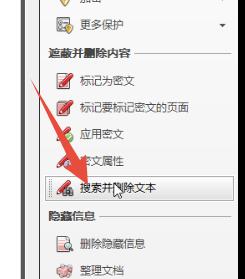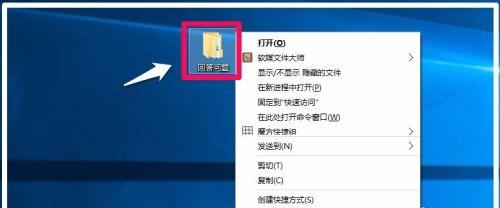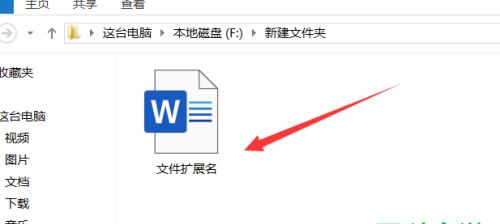在日常使用电脑的过程中,我们会遇到一些隐藏文件,这些文件默认是不显示的,但有时候我们又需要查看或编辑这些文件。本文将介绍如何在电脑上显示隐藏文件的方法,让您更加方便地管理您的文件。
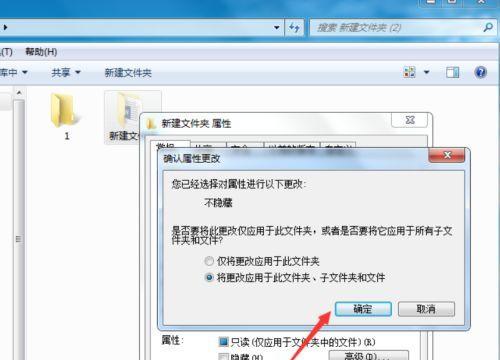
使用Windows资源管理器查看隐藏文件
1.打开Windows资源管理器
2.点击工具栏上的“查看”选项卡
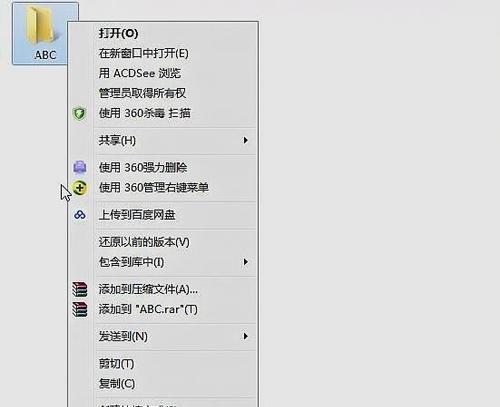
3.在“查看”选项卡中,找到“隐藏项目”栏目
4.勾选“隐藏的项目”中的“文件、文件夹和驱动器”
使用命令提示符显示隐藏文件
1.打开命令提示符窗口
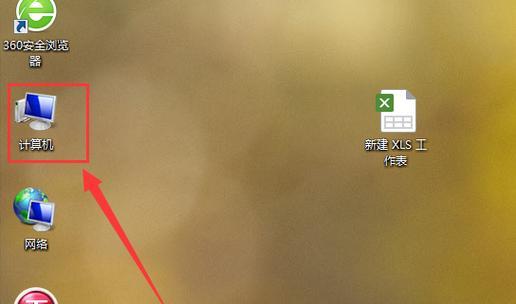
2.输入命令“dir/ah”并按下回车键
3.程序会列出所有隐藏文件和文件夹
通过控制面板显示隐藏文件
1.打开控制面板
2.选择“外观和个性化”
3.点击“文件资源管理器选项”
4.在弹出的窗口中,点击“查看”选项卡
5.在“高级设置”中,找到“隐藏已知文件类型的扩展名”和“隐藏受保护的操作系统文件(推荐)”两个选项
6.取消勾选这两个选项,点击“确定”
通过注册表编辑器显示隐藏文件
1.按下Win+R组合键,打开“运行”窗口
2.输入“regedit”并点击“确定”
3.在注册表编辑器中,找到路径"HKEY_CURRENT_USER\Software\Microsoft\Windows\CurrentVersion\Explorer\Advanced"
4.找到并修改键值“Hidden”为1,表示显示隐藏文件
5.关闭注册表编辑器,重新启动电脑
使用第三方软件显示隐藏文件
1.在互联网上下载并安装可显示隐藏文件的软件,如“ShowHiddenFiles”
2.打开软件,按照界面提示进行操作
3.软件将会列出所有隐藏文件和文件夹
注意事项和风险
1.显示隐藏文件需要谨慎操作,不要随意删除或修改这些文件
2.显示隐藏文件可能会导致系统出现问题,建议在了解风险的情况下进行操作
3.如果不确定某个文件是否应该显示,请先进行备份再操作
隐藏文件的作用
1.隐藏文件可以保护系统重要的文件和设置
2.隐藏文件可以保护个人隐私,避免被他人恶意窥探
为什么有些文件默认是隐藏的
1.有些系统文件或配置文件对普通用户来说并不需要经常接触,因此默认是隐藏的
2.隐藏文件可以避免用户无意中删除或修改系统文件,导致系统不稳定或无法正常运行
隐藏文件的应用场景
1.开发人员可能需要查看或编辑一些系统或应用程序的隐藏文件
2.用户需要备份或恢复隐藏文件时,可以先显示这些文件再操作
隐藏文件的安全问题
1.隐藏文件可能会被病毒或恶意软件利用,用于隐藏恶意代码
2.用户在显示隐藏文件时需要注意电脑的安全,避免下载或打开未知来源的文件
结尾
显示隐藏文件是日常使用电脑的基本操作之一,掌握相关技巧能够更好地管理和维护电脑系统。通过Windows资源管理器、命令提示符、控制面板、注册表编辑器以及第三方软件等多种方式,我们可以轻松地显示隐藏文件。然而,在操作过程中需要谨慎,并注意系统安全问题。希望本文所介绍的方法能够为读者提供便利和帮助。